ホームページ >ソフトウェアチュートリアル >コンピューターソフトウェア >CorelDRAW グループのグラフィックを分割する方法。わずか数ステップで簡単に実行できます。
CorelDRAW グループのグラフィックを分割する方法。わずか数ステップで簡単に実行できます。
- 王林転載
- 2024-02-09 19:40:251171ブラウズ
php Xiaobian Strawberry では、CorelDRAW グループ グラフィックス セグメンテーションの簡単な手順を紹介します。 CorelDRAW は強力なベクター グラフィックス デザイン ソフトウェアであり、グループ グラフィックスのセグメント化はデザインでよく使用される手法の 1 つです。グループグラフィックを分割することで、各部分を個別に編集および処理して、より洗練されたデザイン効果を実現できます。次に、CorelDRAW グループ グラフィックスを簡単に分割する方法を学びましょう。
具体的な操作は次のとおりです:
左側の[ナイフツール]をクリックし、マウスをドラッグして分割したい位置に直線を描きます。グラフィックを自動的に生成します。ページ上部の小さな[カット時に自動的に閉じる]アイコンをクリックします。
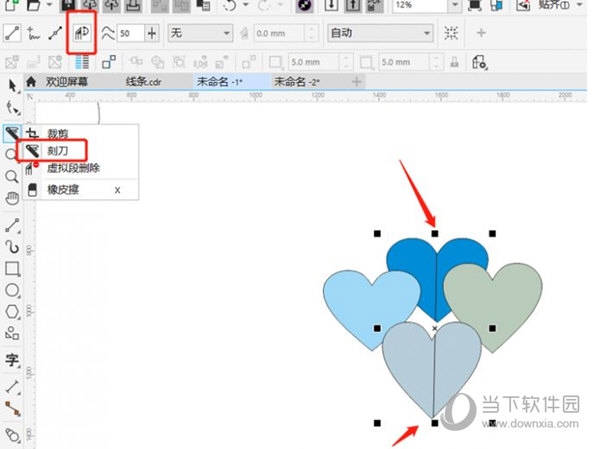
2. [選択ツール]をクリックし、[Shift]を押しながら片側のグラフィックを選択し、[グループ]を右クリックし、同様の操作を行います。反対側のグラフィック
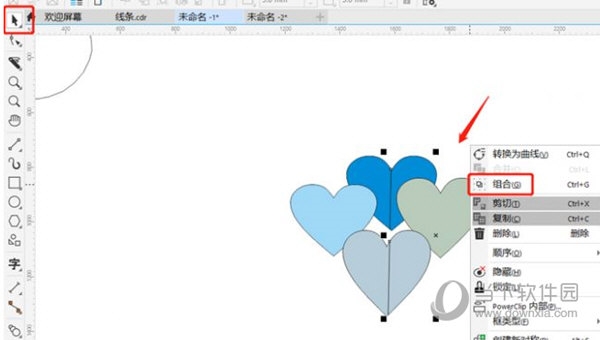
3. グループ グラフィックを移動し、必要に応じてレイアウトします
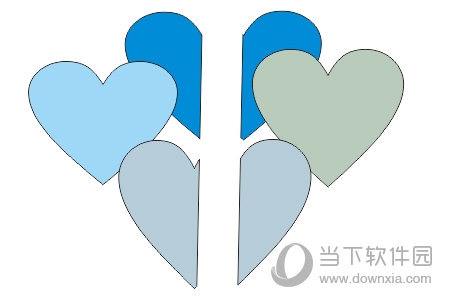
#彫刻ツールグループを直接編集することはできません グループグラフィックスは分割されているため、操作の順序としては、まずカービングツールを使用してグループ化する必要のあるグラフィックスを均等に分割し、次にグループツール、つまり組み合わせツールを使用してグループ化する必要があります。分割されたグラフィックをグループ化します。上記は編集者が提供した CorelDRAW 関連のチュートリアルです。皆さんのお役に立てれば幸いです。
以上がCorelDRAW グループのグラフィックを分割する方法。わずか数ステップで簡単に実行できます。の詳細内容です。詳細については、PHP 中国語 Web サイトの他の関連記事を参照してください。

